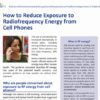携帯電話は通話をしていない時も、自分の位置を知らせるために基地局との間で通信を行っています。スマートフォン(スマホ)の場合は「ガラケー」よりも、さらに通信の頻度が増えます。なぜなら、スマホに入っているアプリ(ゲームや音楽プレーヤーなど特定の目的のために使うソフトウェア)の一部は、その「便利な」機能を発揮するために、常時(勝手に)通信を行い、また、多くのアプリは時々最新版をダウンロードし直すよう要求するからです。
電磁波被曝のみならず、スマホには依存症など様々な問題が指摘されています。日本医師会と日本小児科医会が昨年12月作成した「スマホの時間 わたしは何を失うか」というポスターには「スマホを使うほど学力が下がります」「長時間使うと、記憶や判断を司る部分の脳の発達に遅れが出ます」などと記されています。
スマホは使いたくないけれども、仕事などいろいろな事情から使わざるを得ないという方々もいらっしゃると思います。その場合、なるべく電磁波被曝を減らし、より安全に使うにはどうすれば良いか、まとめました。
「モバイルデータ」をオフに
もっとも簡単で効果が大きいのは、スマホの「設定」メニューの中にある「モバイルデータ」(または「モバイルデータ通信」)を、なるべくオフにしておくことです。オフにした場合、携帯基地局を経由したデータ通信ができなくなります。同時に「Wi-Fi」もオフにすれば、無線LAN(Wi-Fi)経由のデータ通信も行いません。
「モバイルデータ」「Wi-Fi」の両方をオフにした時、電話の発信・着信、ショートメッセージ(Cメール、SMSともいう)の送受信はできますが、その他のデータのやり取りはできなくなるので、「ガラケー」とほぼ同じ程度の通信頻度になるものと思われます(キャリアメール(携帯電話会社独自のメールサービス。MMSともいう)の送受信もできなくなりますが、メールが来たことの通知だけは届くようです)。
スマホは、グーグル社が提供している「アンドロイド」という基本ソフト(OS)を採用しているアンドロイドスマホと、アップル社が自社開発しているiPhoneの2種類が主流です。上記の方法は、これら2種類とも可能なようです。
「家族のスマホからの電波にずっと悩んでいる」という過敏症の方に、筆者がこの対策をお教えしたところ、電磁波がかなり減ったと、たいへん喜ばれました。
さらに「機内モード」をオンにするか、またはスマホの電源を切れば、電波の送受信を一切行わず、電話の発信・着信もできなくなります。
普段は「モバイルデータ」「Wi-Fi」をオフにして、ウェブ閲覧、LINE利用、アプリのダウンロードなどをしたい時のみ、オンにする(またはオフのまま、後述の有線LANを使う)、そして、電話の発信・着信もする必要がない時(および、電車内やコンサート会場など、発信・着信をしてはいけない場合)は、機内モードにするか電源を切る、という使い方が、おすすめです。アプリのダウンロードなど特に大量に通信している間は、端末から離れていたほうが良いです。
モバイルデータ、機内モードなどのオン・オフの切り替えが面倒だという場合は、スマホのトップ画面に、切り替え用のアプリかショートカットを置くと便利です。
アンドロイドで有線LAN
スマホで有線LAN(Ethernet、イーサネットともいう)経由の通信ができれば、電波の送受信を大幅に減らせます。筆者が調べた限りでは、iPhoneはアダプタを購入することで比較的簡単に有線LANを使えるようです。一方、アンドロイドスマホのほうは、有線LANを使える機種はあまり多くないようです。
筆者は、実際のアンドロイドスマホなどで有線LAN接続を試みました。
筆者が使用したスマホは「Nexus6P」、アダプタはF&M株式会社の「Inateck USB-Type-C USB3.0ハブ ギガビットイーサネットアダプタ」(HB4103C、3,000円前後)です。
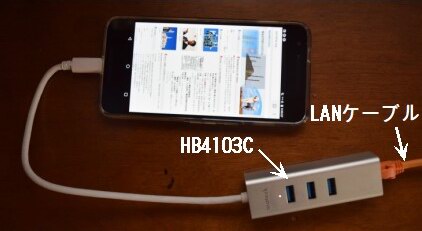
有線LANに接続したアンドロイドスマホNexus6P
接続すると、有線LAN経由でネットに接続されたことを示す「<…>」マークがスマホ画面に表示されました。インターネットメールの送受信、ウェブサイトの閲覧、アプリのダウンロードなどが有線LAN経由でできました。機内モードをオンにしても、モバイルデータをオフにしても、有線LAN経由で通信できました。
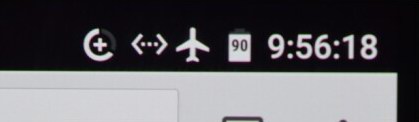
アンドロイドスマホで表示されるアイコン。<…>は有線LANに接続中であること、✈マークは機内モードであることを示している
有線LANで通信すれば電波での通信量を減らせるので、料金の節約にもなります。
もちろん、電波が出ないからと安心してスマホを使い過ぎると問題です。ただ、LANケーブルが届く場所だけでスマホを使うというルールを家庭内で作れば、寝る時にふとんの中でスマホを使うことができなくなるなどで、使い過ぎ防止にもつながるかもしれません。
筆者と同じNexus6Pを有線LANで使っている過敏症の方によると、上記のアダプタの以外で、「Tnoder type CハブUSB3.0 3ポート+有線LANアダプター」(TN-type-c usb3.0-SL、2,300円程度)、および「Cable Matters USB-C 有線LAN 変換アダプター」(201013-WHT、1,700円程度)も使用できているとのことです。
※筆者が手持ちのNexus6Pと201013-BLKで試したところ、有線LAN通信はできませんでした。(2018.3.9追記)
※Cable Matters USB C 有線LAN 変換アダプター 201013-BLK とNexus6Pで有線LAN通信ができました。(2018.11.16追記)
※ラトックシステム社製のギガビット対応LANアダプター RS-UCLAN(ヨドバシカメラで1,440円)と、Huawei P30 liteで有線LAN通信ができました。(2022.2.5追記)
今回試したNexus6Pの他にも、私が使用したHB4103C経由で「Nexus6」「Nexus5X」で有線LANができるとネットショップは案内しています。
また、あるウェブサイトの記事(1)に、加賀ソルネット株式会社のアダプタ「J5 create USBType-C Power Delivery対応マルチアダプター ギガビットイーサ HDMI USB3.0×2ポートハブ」(JCA374A、8,000円程度)経由で「HTC10」など複数のアンドロイドスマホが有線LANに接続できたと書かれていました。このサイトに問い合わせたところ、「Pixel」「OnePlus3」「XperiaXZ」「Nexus6P」もJCA374A経由で有線LANに接続できたとのことです。
別のサイトによると「P8lite」で有線LANが使えました(2)。
さらに別のドイツ語のサイトでは、36機種に適合するというアダプタが販売されており、そこに掲載されているスマホでも有線LANが使えるかもしれません(4)。
iPhoneで有線LAN
iPhoneの場合は、アップル社が提供しているアダプタを使えば有線LANに接続できるようです。
筆者の手元にアップル社製タブレットである「iPad」しかなかったので、iPadで試しました。「Lightning – USB 3カメラアダプタ」(アップル社の直販サイトで税別4,200円)および、「Apple USB Ethernet アダプタ」(同3,200円)の併用により、有線LANに接続できました(筆者のiPadはACアダプタから給電しないと有線LANに接続できませんが、iPhoneで給電なしで接続できたケースもあるそうです)。

有線LANに接続したiPad
Lightning – USB 3カメラアダプタについてはアップル社直販サイトに「互換性 iPhoneの各モデル」と明記されているので、iPhoneも同じ方法で有線LAN接続ができるものと思われます。また、Ethernetアダプタは、アップル純正よりも安価な「Anker アルミニウムユニボディハブ LANアダプター USB 3.0」(RJ45、2,000円程度)で代替可能との報告がウェブにありました(3)。一方で、筆者がこれとは別のメーカーのアダプタを試したところ動作しませんでした。装置によって相性の良し悪しがあるので、利用者としては確実な情報がほしいところです。
しかし、各スマホメーカーは有線LANを使うための情報提供をほとんど行っていません。スマホ販売店に有線LANの知識があるスタッフもいません。一方で、スマホで有線LANを使う方法を紹介しているウェブページは閲覧が多いようで、過敏症でなくても、無線LANより安定して通信できセキュリティも高い有線LANを使いたいという潜在的な需要はそれなりにありそうです。
ここでご紹介した機種以外にも、有線LANを接続できるスマホはあると思われます。情報をお寄せいただけると幸いです。
東麻衣子さんによる「タブレットに有線LANを接続」(会報第95号)も、ご参考になると思います。
ガラケーと共通の対策
スマホをできるだけ安全に使う方法として、以上記した他、なるべくSAR値(電磁波の強さを表す値)が小さい機種を選ぶ、通話はイヤフォンマイク使用などで頭との距離をとる、電波が出ている状態の端末を頭の近くに置いて寝ない-などは、ガラケーでの対策と同様です。
スマホがPCの代わりになるかも
以上「スマホをやむを得ず使う場合に、できるだけ安全にする方法」という視点で述べましたが、発想を転換して、スマホ、そしてタブレットの使用に積極的な面もあるかもしれないことについて述べます。
過敏症の方々は、周囲に同じ問題を抱えている方々が少なく、外出も困難なので、孤立しがちです。発症者同士がネットでつながれれば、外出しなくても情報交換など交流を行えます。発症者同士が交流するSNSのコミュニティの一つに、筆者も参加させていただいてます。
しかし、化学物質過敏症に比べると、電磁波過敏症の場合は、そもそもパソコン(PC)が使えないために、ネットを利用できない方々が多いです。
PCにはハードディスクドライブや冷却用送風ファンがあり、それらのモーターから比較的強い電磁波が出るようです。特にノートPCでは体との距離が近くなる分、電磁波も強いようです。モーターからの電磁波に特に敏感(だが、他の電磁波は比較的耐えられる)というタイプの過敏症の方がもしいらしたら、モーターがないスマホやタブレットなら、比較的楽に使えるかもしれません。
筆者が使っている有線LANアダプタには、USBポートが三つあります。Nexus6Pにこのアダプタ経由でPC用キーボードを接続したら、キーボードで文字入力ができました。また、マウスを付けたら、スマホの画面にポインタが出現してマウスを使えました。ポータブルハードディスクを付けたら、ハードディスク内のファイルをスマホで閲覧したり、ファイルの移動などができました(5)。プリンタを接続したら、スマホ本体内にあるファイルなどを印刷できました(6)。
スマホやタブレットをPCと同じように便利に、そして、できるだけ安全に使うことで、過敏症の方にとってのメリットになる場合があるかもしれません。【網代太郎】
(1)USB Type-CのAndroidをデスクトップPC化する「j5 Create マルチポート USB Type-C アダプタ」のレビュー
(2)ルートアール Windows/android両対応 有線LANアダプター RCG-MULA02
(3)iPhone/iPadを有線LAN接続する
(4)Belkin USB-C auf Gigabit- Ethernet-Adapter – 0.14m für Huawei P9 Plus
(5)ファイル管理アプリによってできることが異なる。「USB Media Explorer」(498円)は、ファイルの閲覧、移動など可能
(6)アプリ「PrintHand」(無料版)利用